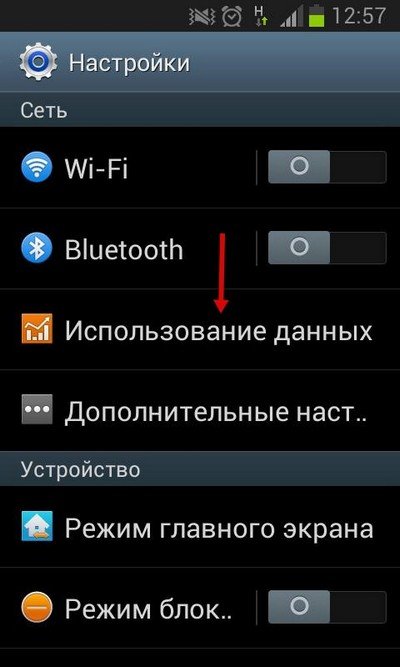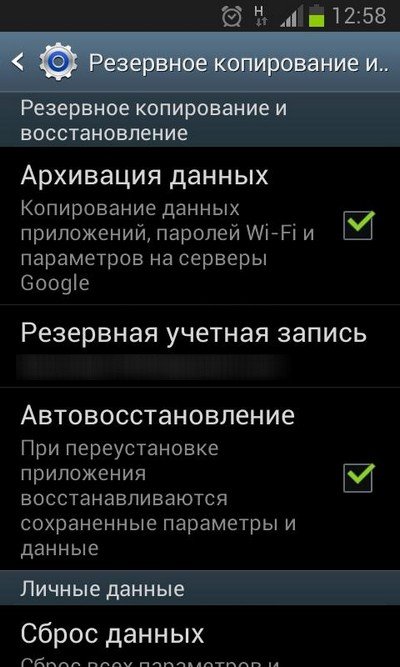- Исправление ошибки при раздаче сети по Wi-Fi на Android
- Почему раздача не работает
- Устранение сбоя в работе ОС
- Не работает режим модема на Android. Что делать
- Режим модема на Андроиде
- Компьютер не подключается к режиму модема
- Не работает раздача интернета
- Отключается раздача Wi-Fi на телефоне
- Отключается Wi-Fi-интернет после блокировки экрана на Android? Не проблема!
- А Вы это знали?
Исправление ошибки при раздаче сети по Wi-Fi на Android
Почему раздача не работает
Тут может быть целый ряд причин:
- FireWall смартфона блокирует данную опцию.
- Вредоносное ПО влияет на настройки сети.
- Ошибки в работе системы Android.
Первый вариант исходит из того, что в смартфоне имеется антивирус. Его защита может отключать такого рода опции. В таком варианте нужно стереть данный антивирус. В большинстве подобных случаев это является главной причиной сбоев в раздаче Wi-Fi.
Если прошлые способы не привели к каким-либо результатам, то переходим далее. Второй вариант – это работа установленных программ, которые вносят изменения в настройки Интернет-соединения, или же вирусная программа. Если найти и удалить вирусное ПО не составит труда, то найти программу, которое изменяет стандартные настройки сети, будет намного труднее. При наличии вируса, просто загрузите любой антивирус и проведите анализ системы на наличие вредоносного ПО. Во втором случае нужно будет удалять программы, которые, хоть как-то связаны с работой Wi-Fi. Если и этот способ не привел к видимым результатам, то стоит перейти к радикальным мерам – общему сбросу системы.
Случается так, что раздача Wi-Fi работает, но без доступа к сети Интернет. В этом случае нужно убедиться в том, мобильный интернет включен на вашем устройстве. Зайдите в раздел «Мобильные данные» и установите флажок в соответствующей опции. На более ранних версиях системы Android, данный раздел может называться «Пакетные данные».
Устранение сбоя в работе ОС
Очень часто большинство проблем при раздаче Wi-Fi, возникает вследствие некорректной работы системы Андроид. Для начала можно сделать сброс системы. Нужно сказать, что после такого метода, вы утратите пользовательские данные на внутренней памяти аппарата. Поэтому, все важные данные, сохраните на другом носителе. Чтобы выполнить сброс, перейдите в настройки смартфона и выберите раздел «Учетные записи». Здесь нужно тапнуть на пункт «Архивирование и сброс» и после этого нажать на «Сброс данных».
В самых редких случаях, проблема может скрываться в неправильной работе системы из-за системной ошибки. Это может произойти в том случае, если вы «рутовали» свой смартфон и внесли изменения в системный архив, стерли файл или поменяли важные настройки разработчика. Иногда, в особо редких случаях, ошибка в системе возникает по необъяснимым причинам. Перед тем как нести мобильное устройство в сервис, попытайтесь просто обновить систему. Войдите в настройки, перейдите в раздел «Опции» и отыщите раздел «Об устройстве». Здесь же можно найти раздел «Обновление ПО».
Источник
Не работает режим модема на Android. Что делать
Времена, когда домашний интернет был единственным нормальным интернетом, уже прошли. Поэтому сейчас всё больше и больше пользователей окончательно от него отказываются в пользу мобильного. Ведь это так удобно – во-первых, иметь один обязательный платёж за интернет, а, во-вторых, при случае раздать Wi-Fi, который нередко оказывается даже быстрее домашнего. Правда, иногда телефон наотрез отказывается раздавать интернет на сторону. Попробуем разобраться, почему так происходит.
Не работает раздача Wi-Fi на Android? Вы такой не один
Как и большинство проблем Android-смартфонов, проблемы в работе режима модема могут иметь несколько причин, каждая из которых непохожа на другую, поскольку имеет совершенно иную природу.
Режим модема на Андроиде
Самая распространённая проблема – запрет на раздачу интернета. В последнее время некоторые операторы стали ограничивать использование смартфонов с их сим-картой в качестве модемов. Как правило, такие ограничения встречаются на тарифах с безлимитным трафиком, но попадаются и на лимитированных. Тем не менее, нередко операторы позволяют разблокировать эту функцию за отдельную плату.
Некоторые операторы ограничивают работу режима модема на своих тарифах
Убедиться, что на вашем тарифе раздача интернета по умолчанию заблокирована, можно только у оператора. Желательно сделать это напрямую через службу технической поддержки. Для этого даже не придётся звонить оператору. Достаточно просто написать в чате приложения и задать вопрос. Там вам предоставят актуальную информацию и сведения о стоимости разблокировки режима модема, которая может составлять от 30 до 300 рублей в месяц.
Компьютер не подключается к режиму модема
Вторая причина, по которой может не работать режим модема, связана с используемыми протоколами шифрования. Из-за того, что у разных смартфонов они разные, иногда может наблюдаться несовместимость. Поэтому лучше всего попробовать отключить шифрование вообще:
- Перейдите в «Настройки» и откройте раздел «Мобильная сеть»;
- Отсюда перейдите в «Режим модема» — «Личная точка доступа»;
Иногда отключение шифрования помогает восстановить работу режима модема
- В открывшемся окне выберите «Настройка точки доступа»;
- Во вкладке «Тип шифрования» выберите «Нет» или «Не использовать».
Важно понимать, что без шифрования ваш трафик будет очень легко перехватить кому-то со стороны. Понятное дело, что скорее всего вы никому не интересны, но в целом такая вероятность не исключена. В этой связи настоятельно рекомендую при отключении шифрования использовать какой-нибудь VPN-сервис, чтобы сохранить данные в безопасности и не дать перехватить трафик.
Не работает раздача интернета
Третья причина – это ограничение лимита по трафику. Особенно эта проблема актуальна для тех пользователей, у которых тарифом установлено ограничение на доступный объём трафика. В таких ситуациях по исчерпанию заданного объёма режим модема может просто-напросто отключаться во избежание перерасхода и дополнительных расходов на трафик с вашей стороны. Но, если вы готовы на это, отключите лимит:
- Перейдите в «Настройки» и откройте раздел «Мобильная сеть»;
- Отсюда перейдите в «Режим модема» — «Личная точка доступа»;
Иногда лучше отключить лимит трафика
- Здесь выберите «Лимит данных» и включите пункт «Без лимита»;
- Если нужно задать конкретное значение, выберите «Настроить».
Очень важно следить за тем, чтобы трафик не исчерпался до нуля или оператор автоматически не подключил платное продление. Несмотря на то что почти все операторы сегодня не допускают ухода в минус, время от времени такое может происходить, особенно, если вы пользуетесь интернетом за пределами домашнего региона либо используете старый тариф, где действуют старые условия обслуживания.
Отключается раздача Wi-Fi на телефоне
Ну, и четвёртая проблема касается ситуаций, когда режим модема работает, но почему-то отключается сам. На самом деле это может происходить по самым разным причинам, но есть одна наиболее распространённая, которая заключается в банальном бездействии. Дело в том, что многие смартфоны по умолчанию снабжены механизмом автоотключения режима модема при длительном простое.
- Чтобы отключить его, перейдите в «Настройки»;
- Откройте «Режим модема» — «Личная точка доступа»;
Режим модема скрывается в настройках личной точки доступа. Сделать его скриншот не получается, потому что там есть строка пароля
- Выберите «Настройки точки доступа» — «Автовыключение моб. точки доступа»;
- В открывшемся окне выберите время отключения или отключите его вообще.
На самом деле функция автоотключения режима модема очень полезна с точки зрения экономии энергии. Дело в том, что раздача интернета в принципе расходует не только трафик, но и ресурс аккумулятора. Поэтому логично, что режим модема отключается, если вы им не пользуетесь, и экономит вам зарядку.
Новости, статьи и анонсы публикаций
Свободное общение и обсуждение материалов
Смартфоны и другие гаджеты всё активнее переходят на новый формат разъема Type-C, заменяя старый добрый, но беспощадно устаревший MicroUSB. Этот формат появился не так давно, но он уже есть в iPad Pro, во всех Яндекс.Станциях и прочих повседневных гаджетах. Обновление разъема в смартфонах достигло апогея, однако, до сих пор можно встретить людей, которые просят «зарядку для Андроида, но не Type-C». Чем же так примечателен новый разъем? Чем он лучше привычного MicroUSB? Раскладываем всю информацию о разъеме Type-C по полочкам.
Несмотря на то что я уже чётко для себя понял, что Android мне нравится больше, чем iPhone, существуют объективные факторы, в которых смартфоны Apple превосходят своих конкурентов. Безусловно, все эти факторы очень субъективны и воспринимаются каждым пользователем по-своему. Например, кому-то нравится камера iPhone, а кому-то, наоборот, не нравится. Поэтому сразу предупреждаю, что преимущества iPhone, которые я опишу ниже, — это моё личное мнение, и оно может не совпадать с вашим.
Сложности переноса WhatsApp с Андроида на Айфон и обратно — это ключевая причина, по которой многие пользователи в принципе отказываются менять платформу. Мессенджер не позволяет просто взять и скопировать переписку с одного устройства на другое, как это делает Telegram. Во всём виновато сквозное шифрование, которое применяется для защиты сообщений. Это из-за него WhatsApp не может просто передать резервную копию с одной платформы на другую и даже при использовании десктопной версии требует обязательного подключения компьютера к смартфону. В общем, одни сложности. Но это не значит, что перенести переписку в Ватсапе с Android на iPhone нельзя совсем.
Весьма странное заявление по поводу отказа от домашнего интернета в пользу мобильного. У меня дома стоит роутер, от которого питается интернетом ноутбук и сяомишная приставка к телевизору. Если я откажусь от домашнего интернета, то мне придётся раздавать мобильный интернет с телефона сразу на два устройства, одно из которых будет нещадно жрать трафик ютюбом и hdbox’ом. Хорошо, если я нахожусь в хорошей зоне покрытия, а если на стыке 3G и 4G, например, то буду иметь постоянный поиск лучшего сигнала и, как следствие, повышенный жор аккумулятора. Я уже молчу про то, что мобильный интернет и так будет жрать аккумулятор ощутимо сильнее, чем вифи. Так что никак не могу согласиться с утверждением автора.
А вот проверить таймаут отключения раздачи — дельный совет. За него спасибо! Сталкивался с пропажей связи при раздаче с телефона на планшет. Обязательно проверю указанные настройки.
Источник
Отключается Wi-Fi-интернет после блокировки экрана на Android? Не проблема!
Не очень опытные пользователи Android-устройств иногда сталкиваются с такой проблемкой: после блокировки экрана автоматически отключается интернет, подключенный по сети Wi-Fi.
Эта функция может быть полезной (для экономии заряда батареи), так и бесполезной (когда нужно находиться на связи с человеком, например).
Так вот, по умолчанию в некоторых смартфонах и планшетах на Андроид функция отключения Wi-Fi-соединения после блокировки экрана активирована.
Многим пользователям такой расклад дел не очень подходит и они ищут способ отключения такой опции.
Именно для подобной ситуации пригодится данная инструкция.
Итак, чтобы не отключался Wi-Fi после блокировки экрана смартфона или планшета на Андроид нужно зайти в меню «Настройки» и выбрать пункт «Wi-Fi».
Потом отыскать в правом верхнем углу экрана три точечки, которые символизируют дополнительные настройки и тяпнуть по ним пальцем.
А Вы это знали?
В появившемся контекстном меню выбираем кнопку «Дополнительные функции». Тяпаем по них и перед нами раскрывается новое меню в котором надо выбрать пункт «Wi-Fi в спящем режиме». И тут наблюдаем самое главное — три возможных варианта:
- Не выключать
- Только при питании от сети
- Всегда выключать
Надо активировать пункт «Не выключать». На скриншотах вся процедура выглядит именно так:



Это действие позволит не отключать Wi-Fi-интернет после блокировки экрана мобильного устройства на Android. Все.
не работает у меня этот способ
Все равно отключается
Nexus 5 не работает эта функция, отключается при блокировке экрана 🙁
Еще отключите режим Stamina, он тоже отключает WIFI, для экономии энергии.
Эта функция поддерживается только устройствами Sony. Если я не ошибаюсь.
Спасибо огромное! У меня Samsung Note 3. Вай фай в течении 2ух лет ловил всегда и не было проблем, и тут вдруг, бац. И стал отключаться, когда телефон уходил в спящий режим. Когда брала телефон и начинала пользоваться, вай фай неспешео подключался. . Автоматически. Не знала, что и делать! Вы мне очень помогли! Зашла в настройки — вай фай — тыкнула снизу слева от главной (и единственной) кнопки — вывалилось меню — прошла в дополнительно — выбрала «вай фай в режиме ожидания ВСЕГДА».. до этого стояло «никогда» и каким образом это случилось я не понимаю, так как никаких настроек не меняла, и раньше телефон всегда был на связи с вай фаем и не отключался при переходе в спящий режим. А потом вдруг сам перенастроился. Я уж думаю — может он шибко умный и решил так батарею экономить, видя, что она уменя на издыхании?? ))))
Вообще огромнейшее спасибо за разъяснения!! Супер! Вы мне очень помогли!
Очень приятно! И Вам спасибо!
Спасибо огромное. Телефон LG G3, думал у меня телефон сломан а тут все так просто)2 года не знал
В андроид 4.0.4 к сожалению,в дополнительных функциях wi-fi даже такой опции нет.Там их вообще только три: 1-«Уведомления о сетях», 2-«МАС-адрес», 3-«IP-адрес». Всё.
у меня в пункте «Wi-Fi в спящем режиме» имеются три варианта:
— никогда (увеличивает расход трафика)
— только при питании от сети
— всегда
какой вариант то мне выбирать?
Попробуй «Всегда». Это позволит смарту не отключать вай-фай даже в спящем режиме.
А у меня почему-то работает наоборот. Я нажимаю «Не выключать», но Wi-Fi всё равно выключается. А нажимаю «Всегда выключать», и у меня он не выключается… Это вообще нормально?
столкнулась с этой проблемой на леново р70 а. есть 4 пункта режима — 1. включен 2 .включен при питании от сети, 3.отключен 4. смарт режим. по умолчанию изначально стоял смарт режим.и работал первые 4 дня. со вчерашнего дня пошла фигня. сменила на отключен, не помогет. включен — не помогает. не знаю что и делать уже)
нет.Скачал приложение,специальное,чтобы вай фай не отключался,так оно,не знаю каким образом,сигнал глушит.После запуска этого приложения остаётся одна палка связи.
Источник